Pregunta
Problema: ¿Cómo solucionar el problema de que el escritorio remoto no se puede conectar a la computadora remota?
Hola. Quería intentar conectarme a la computadora remota, pero eso no funciona. Aparece la ventana emergente que dice "No se pudo conectar a la computadora remota" y no tengo idea de qué hacer desde allí. Intenté esto varias veces, pero tuve que salir del juego que intenté transmitir a través de la computadora host. Sucede con clientes de escritorio, portátiles y Steam. Las conexiones están bien, así que necesito tu ayuda. ¿Alguna sugerencia?
Respuesta resuelta
La conexión a la computadora remota es importante y se convirtió en algo común hoy en día porque cada vez más personas han adoptado la nueva normalidad de muchos empleados que trabajan desde casa.[1] Los problemas técnicos también pueden convertirse en un problema en tales casos, por lo que el escritorio remoto no puede conectarse al problema de la computadora remota que los usuarios[2] El informe puede generar errores o problemas importantes cuando los más pequeños no se resolvieron a tiempo.
La función le permite conectarse completamente a otros dispositivos y puede controlar la máquina Windows existente en cualquier parte del mundo. Para tener una gran experiencia con esta función, necesita una buena conexión a Internet. Pero a veces, todas las cosas necesarias no garantizan que no pueda encontrar el error o problemas diferentes.
Las principales razones de este problema incluyen errores de actualización del sistema operativo Windows que son un desencadenante común de problemas informáticos. Otras cosas que pueden provocar este inconveniente pueden estar relacionadas con programas antivirus de terceros, problemas de red o credenciales guardadas. Si su aplicación DP guardó las credenciales, estas pueden configurarse incorrectamente o perderse más adelante, y se produce el problema.
La ventana emergente "No se pudo conectar a la computadora remota" también puede aparecer debido a problemas de firewall o los problemas más comunes relacionados con archivos corruptos, datos del sistema afectados por el malware presente anteriormente,[3] o su propio comportamiento en la máquina. Estos problemas se pueden solucionar con un escaneo rápido usando ReimagenLavadora Mac X9. La herramienta encuentra y repara cualquier problema que ocurra con los datos dañados o afectados.
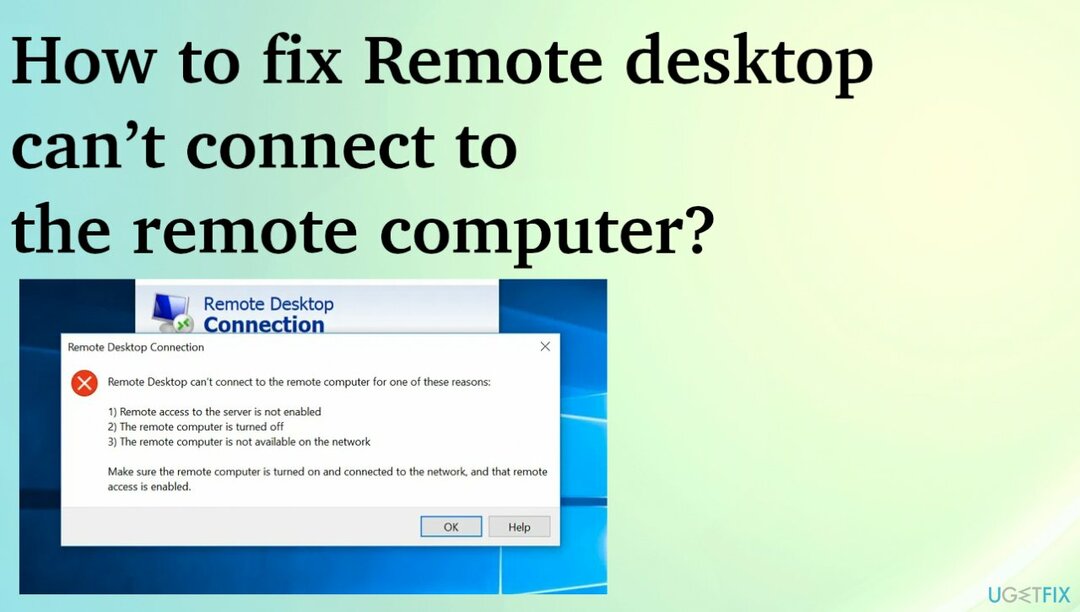
Opción 1. Cambiar la configuración del firewall
Para reparar el sistema dañado, debe adquirir la versión con licencia de Reimagen Reimagen.
- Ir Panel de control.
- Entonces escoge Sistema y seguridad.
- Seleccione Firewall de Windows Defender.
- Hacer clic Aplicaciones permitidas.
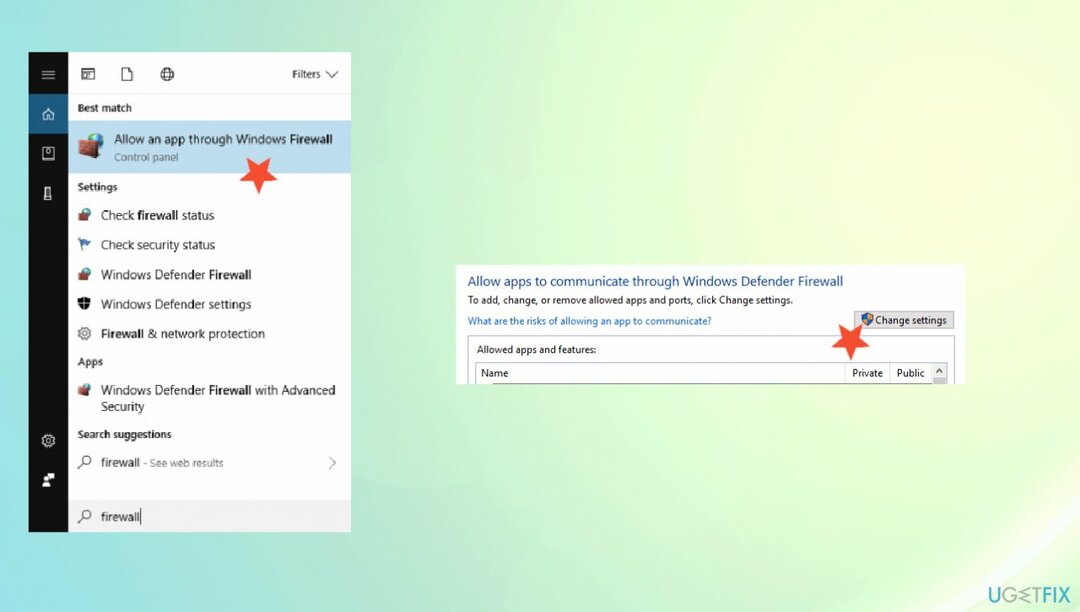
- Busca el Cambiar ajustes botón a la derecha de la página.
- Clic en el botón.
- Una vez que aparezca la lista, desplácese por las opciones hasta que encuentre Escritorio remoto.
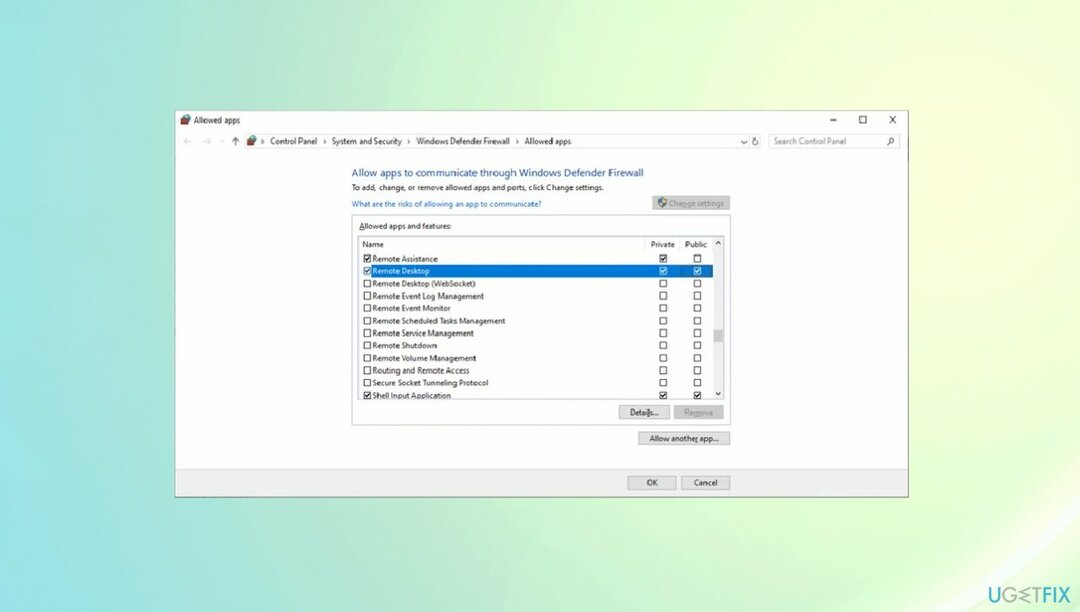
- Marque las casillas de verificación pública y privada.
- Cierre las ventanas e intente conectarse.
Opcion 2. Permitir conexiones de escritorio remoto
Para reparar el sistema dañado, debe adquirir la versión con licencia de Reimagen Reimagen.
- Escribe Permitir conexiones de escritorio remoto en busca.
- Busca la opcion Cambie la configuración para permitir conexiones remotas a esta computadora.
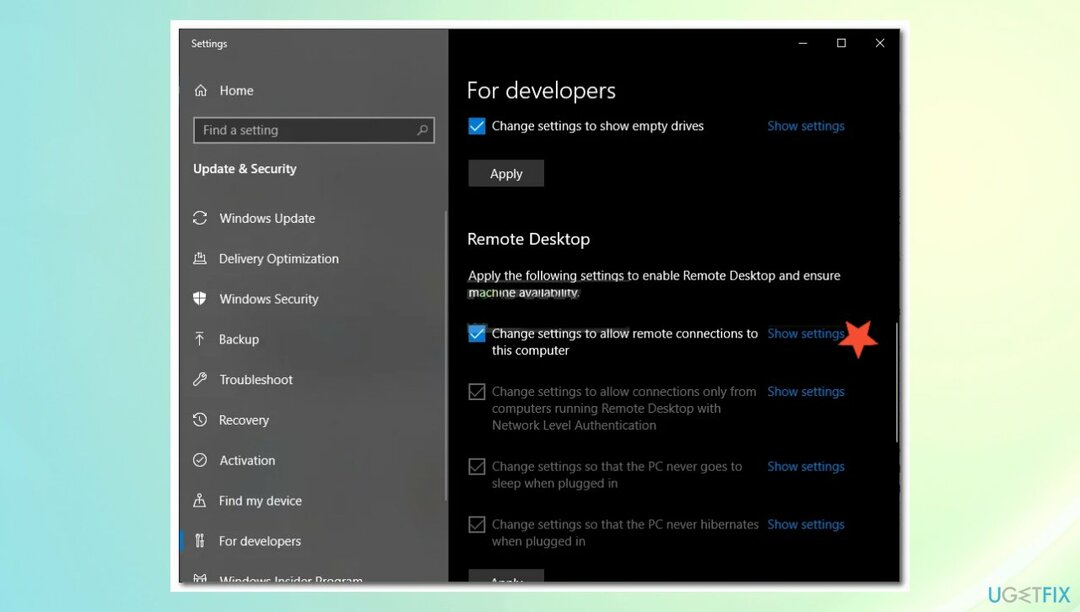
- Clickea en el Ajustes de la presentación Enlace.
- Compruebe el Permitir conexiones de asistencia remota a esta computadora.
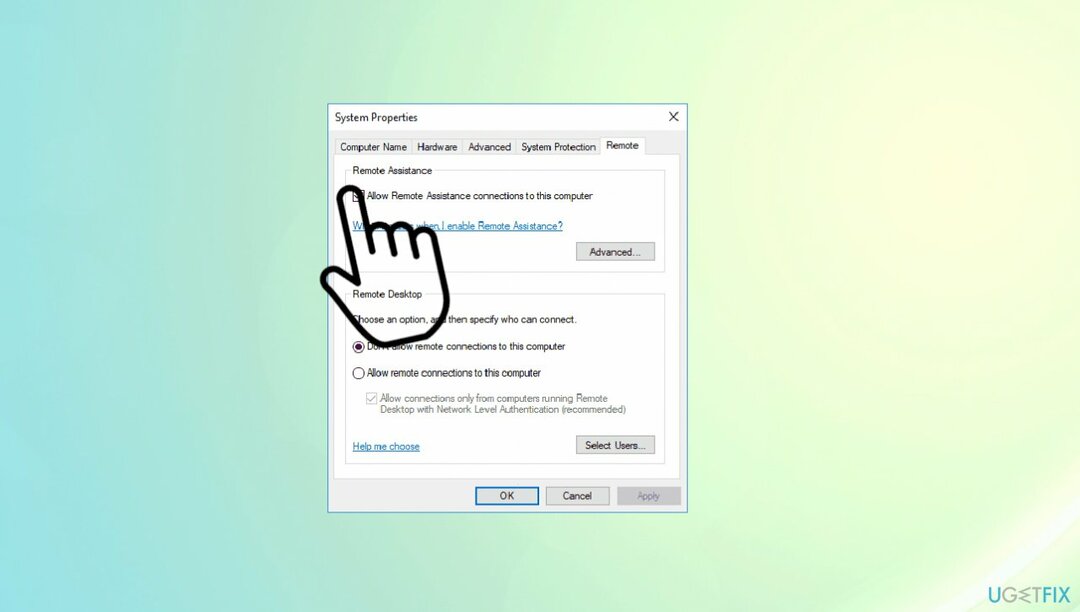
- Hacer clic OK y Solicitar para confirmar.
Opcion 3. Restablecer las credenciales
Para reparar el sistema dañado, debe adquirir la versión con licencia de Reimagen Reimagen.
- Abre el Conexión de escritorio remoto a través del menú Inicio o búsqueda.
- Escriba la dirección IP del dispositivo que desea conectar.
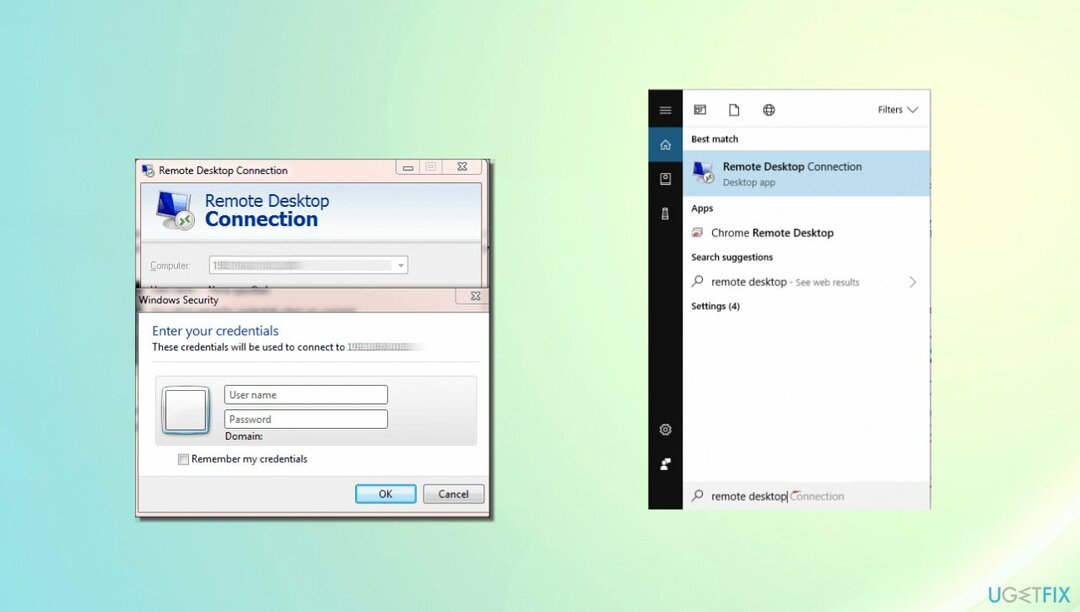
- Si se guardan las credenciales, tendrá la opción de editarlas o eliminarlas.
- Realice los cambios necesarios.
Opción 4. Editar el registro de Windows
Para reparar el sistema dañado, debe adquirir la versión con licencia de Reimagen Reimagen.
- imprenta Ventanas clave y R juntos.
- Escribe Regedit y golpea Ingresar.
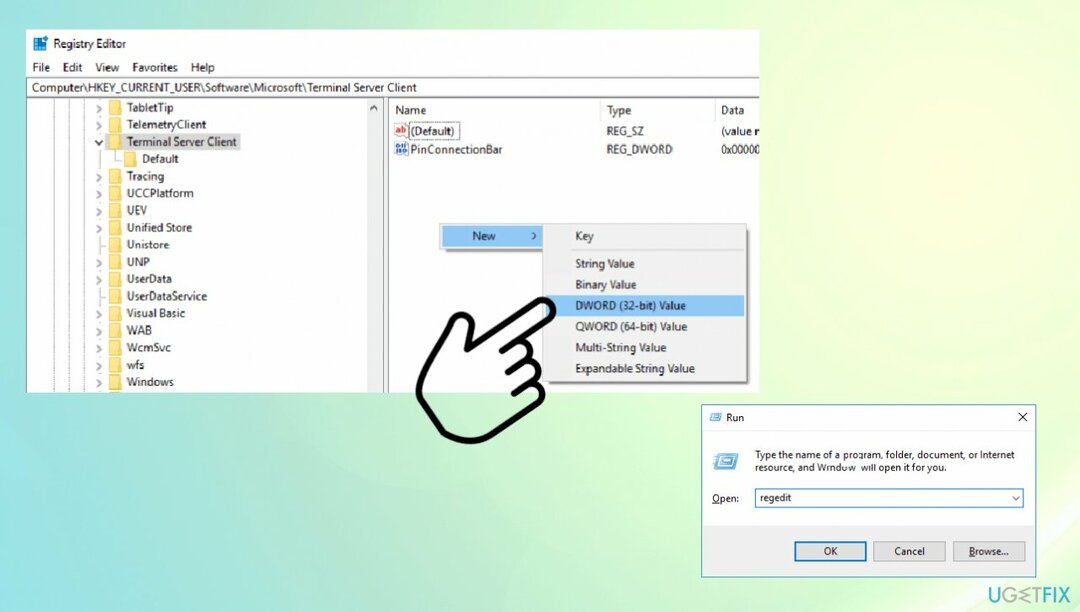
- Navegar a:
HKEY_CURRENT_USERSoftwareMicrosoftTerminal Server Client - Haga clic derecho en el espacio vacío y elija Nuevo valor de Dword (32 bits).
- Ingrese el nombre RDGClientTransport.
-
Haga doble clic el valor recién creado y abra las propiedades.
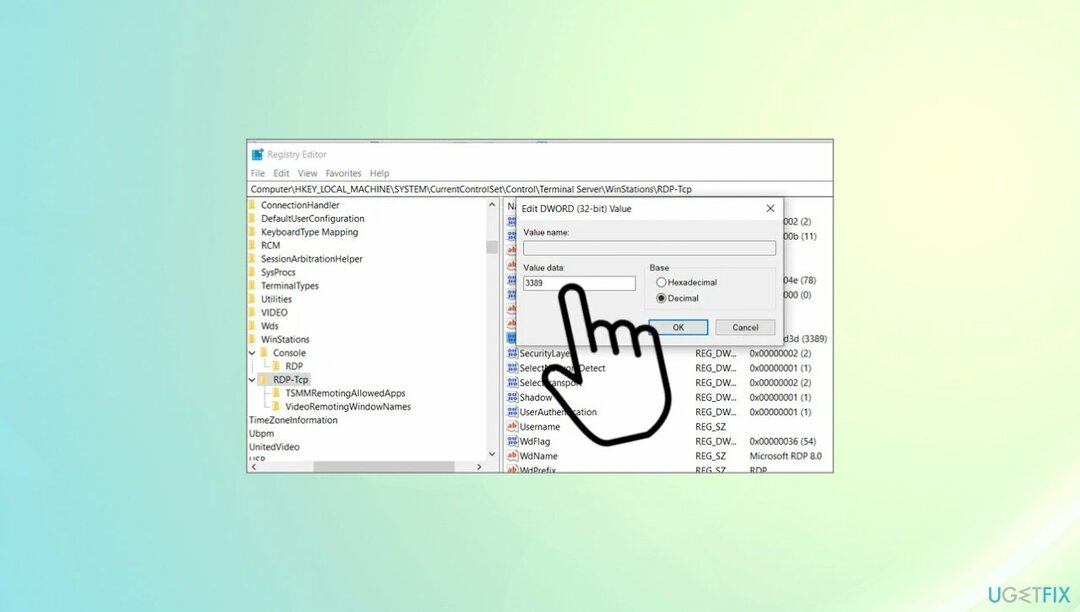
- Cambio el datos de valor a 1.
- Hacer clic OK y guardar cambios.
Opcion 5. Verifique la política de grupo
Para reparar el sistema dañado, debe adquirir la versión con licencia de Reimagen Reimagen.
- Abierto el Correr ventana con la tecla Windows + R.
- Escribe gpedit.msc.
- Ir Configuracion de Computadora.
- Escoger Plantillas Administrativas.
- Entonces Componentes de Windows y Servicios de escritorio remoto.
- Hacer clic Host de sesión de escritorio remoto y luego Conexiones.
- Busca el Permitir que los usuarios se conecten de forma remota mediante los Servicios de escritorio remoto opción.
- Si está deshabilitado, cámbielo al Activado o No configurado ajuste.
Opcion 6. Cambiar las propiedades de la red
Para reparar el sistema dañado, debe adquirir la versión con licencia de Reimagen Reimagen.
- Ir Ajustes
- Escoger Redes e Internet.
- Abre el Estado.
- Haga clic en el Cambiar propiedades de conexión opción a la derecha.
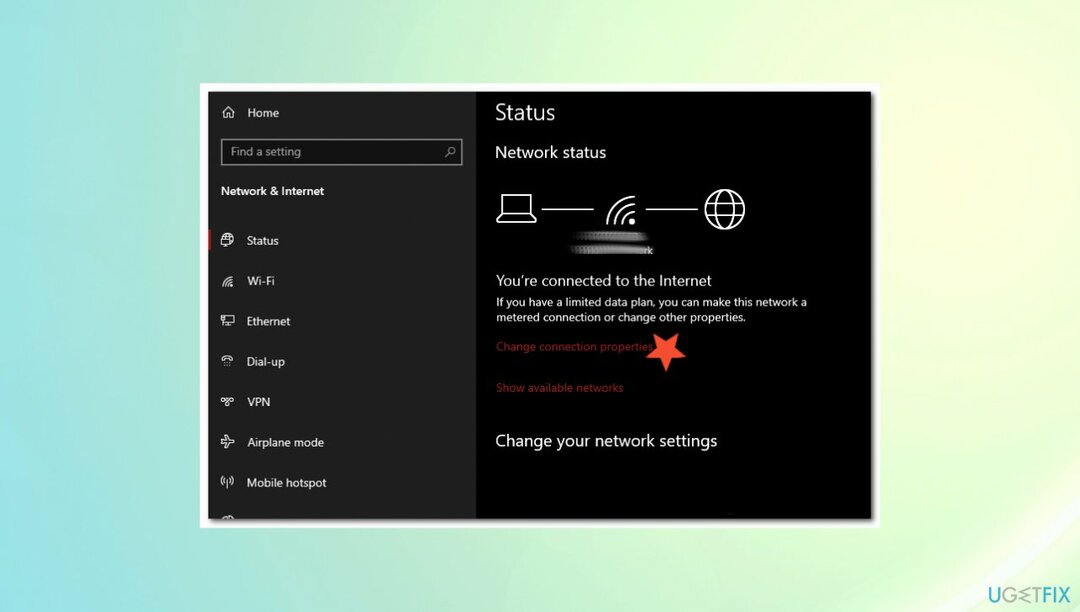
- Elegir la Privado opción y cierre.
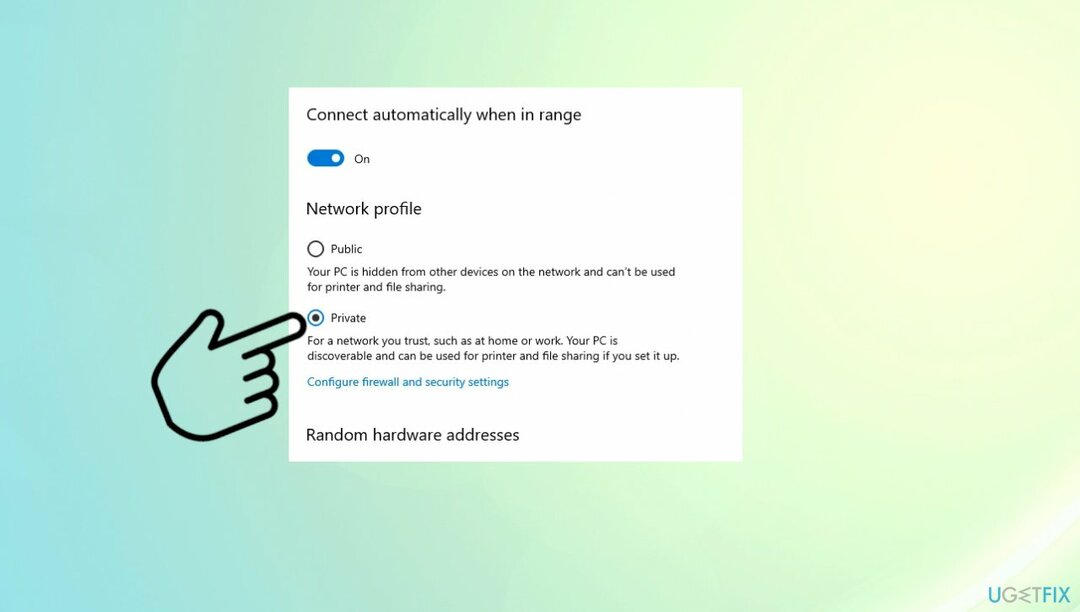
- Intente conectarse de nuevo.
Repara tus errores automáticamente
El equipo de ugetfix.com está tratando de hacer todo lo posible para ayudar a los usuarios a encontrar las mejores soluciones para eliminar sus errores. Si no quiere luchar con las técnicas de reparación manual, utilice el software automático. Todos los productos recomendados han sido probados y aprobados por nuestros profesionales. Las herramientas que puede utilizar para corregir su error se enumeran a continuación:
Oferta
¡hazlo ahora!
Descarga FixFelicidad
Garantía
¡hazlo ahora!
Descarga FixFelicidad
Garantía
Si no corrigió su error con Reimage, comuníquese con nuestro equipo de soporte para obtener ayuda. Por favor, háganos saber todos los detalles que crea que deberíamos saber sobre su problema.
Este proceso de reparación patentado utiliza una base de datos de 25 millones de componentes que pueden reemplazar cualquier archivo dañado o faltante en la computadora del usuario.
Para reparar el sistema dañado, debe adquirir la versión con licencia de Reimagen herramienta de eliminación de malware.

Evite que los sitios web, ISP y otras partes lo rastreen
Para permanecer completamente anónimo y evitar que el ISP y el gobierno de espionaje en ti, deberías emplear Acceso privado a Internet VPN. Le permitirá conectarse a Internet mientras es completamente anónimo al cifrar toda la información, evitar rastreadores, anuncios y contenido malicioso. Lo más importante es que detendrá las actividades de vigilancia ilegal que la NSA y otras instituciones gubernamentales están realizando a sus espaldas.
Recupera tus archivos perdidos rápidamente
Circunstancias imprevistas pueden ocurrir en cualquier momento mientras se usa la computadora: puede apagarse debido a un corte de energía, un La pantalla azul de la muerte (BSoD) puede ocurrir, o las actualizaciones aleatorias de Windows pueden aparecer en la máquina cuando se fue por algunos minutos. Como resultado, es posible que se pierdan sus tareas escolares, documentos importantes y otros datos. A recuperar archivos perdidos, puede usar Recuperación de datos Pro - busca copias de archivos que todavía están disponibles en su disco duro y los recupera rápidamente.